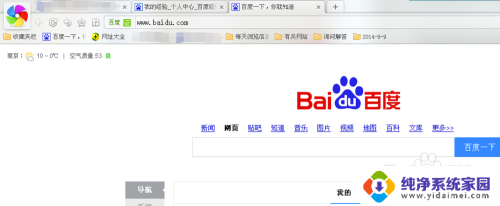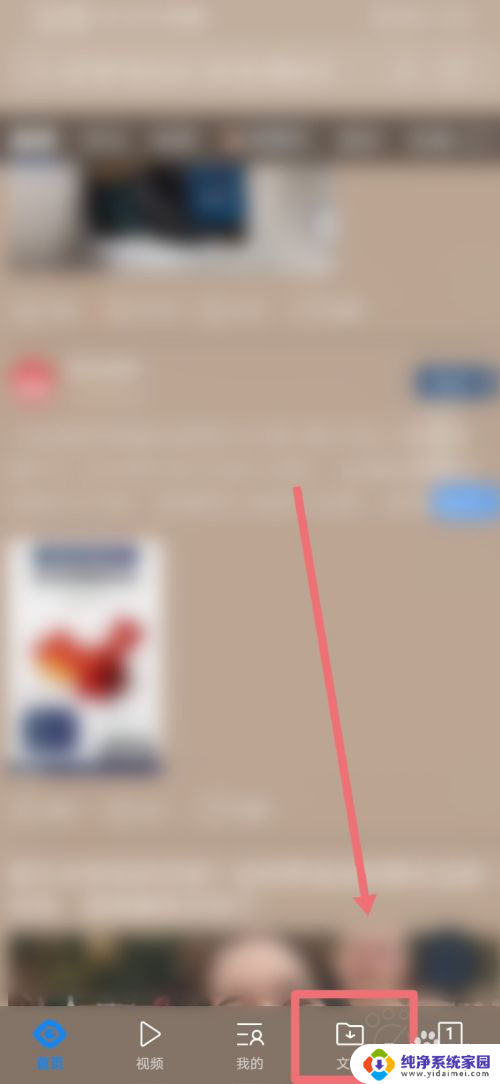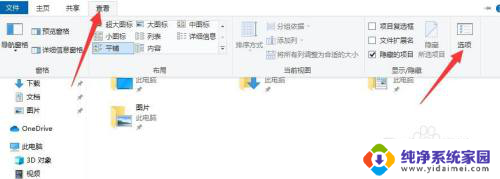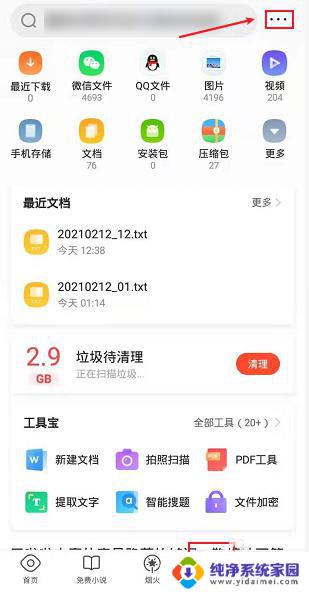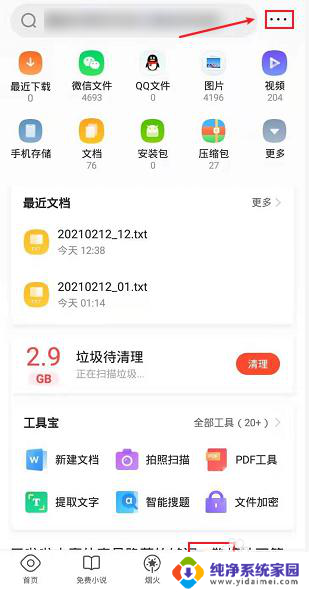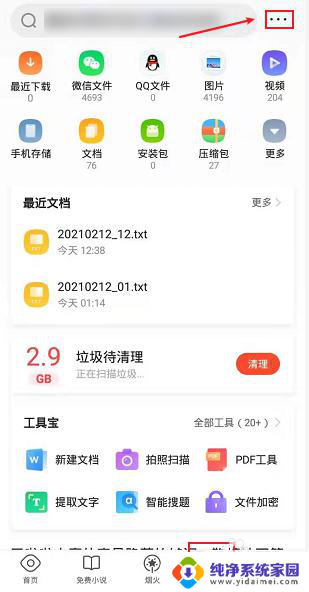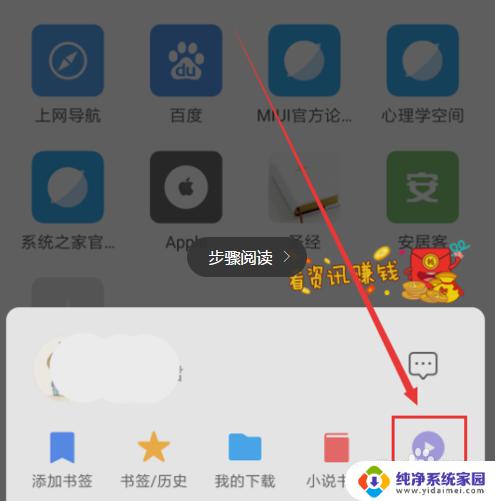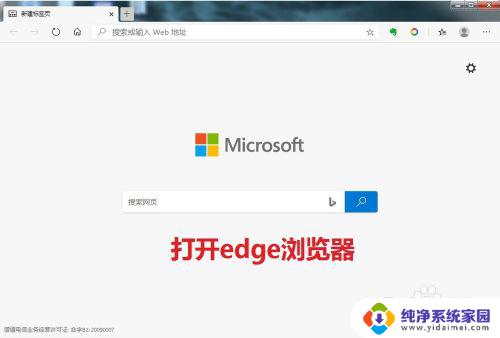qq浏览器怎么把文件放进文件夹 QQ浏览器如何在书签栏中新建文件夹
更新时间:2024-01-23 09:52:47作者:yang
在现如今信息爆炸的时代,我们经常会遇到需要整理和管理大量文件的情况,而QQ浏览器作为一款功能强大的浏览器,在这方面也为我们提供了便利。当我们在使用QQ浏览器时,经常会遇到需要将一些文件放进文件夹或在书签栏中新建文件夹的情况。QQ浏览器又是如何实现这些操作的呢?接下来我们将一一探究。
具体步骤:
1.在打开电脑后,打开QQ浏览器。

2.在打开的浏览器中部,可以看到书签,选择一个书签。
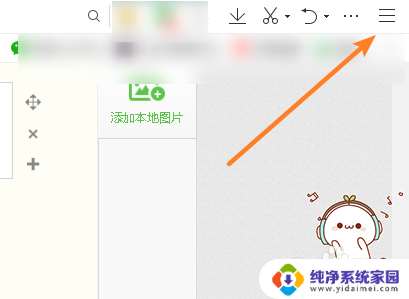
3.使用鼠标右击书签,选择【新建文件夹】。
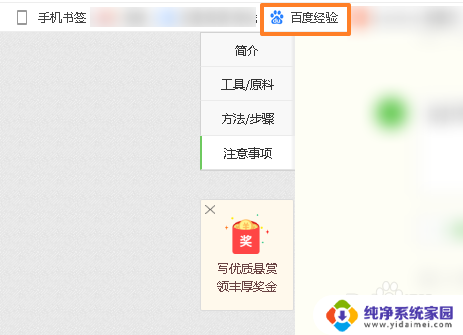
4.在出现的界面中,输入文件夹名称,点击【保存】。
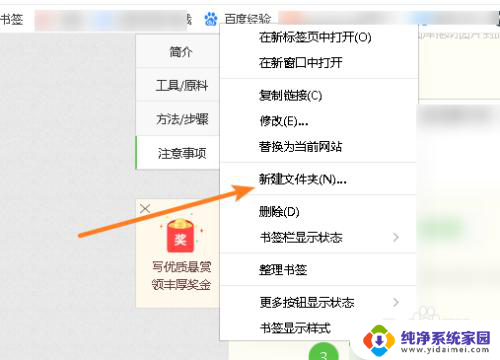
5.这时,在书签页面中,可以看到文件夹了,把一些书签移动到文件夹中即可。
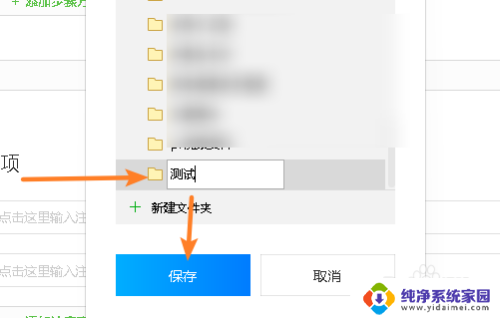
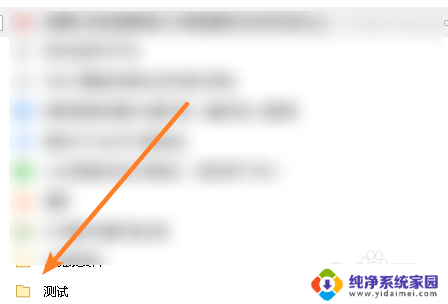
6.总结如下:
①打开QQ浏览器,选择一个书签。
②使用鼠标右击,点击【新建文件夹】。
③输入文件夹名称,点击【保存】。在书签页面中,可以看到文件夹了,把一些书签移动到文件夹中即可。
以上就是QQ浏览器如何将文件放入文件夹的全部内容,如果你遇到类似情况,请参照小编的方法进行处理,希望对大家有所帮助。